მიერ სუპრია პრაბჰუ
იცით, რომ არსებობს რაღაც სახელწოდებით Shoulder Surfing? წარმოიდგინეთ, რომ თქვენ მუშაობთ თქვენს პროექტზე, როცა ზიხართ რომელიმე კაფეტერიაში. თქვენს ირგვლივ შეიძლება იყოს რამდენიმე ადამიანი, რომლებსაც შეუძლიათ თქვენს ლეპტოპში ჩახედვა, სანამ მუშაობთ და მათ შეუძლიათ გამოიყენონ თქვენი რწმუნებათა სიგელები ან კონფიდენციალური ინფორმაცია, რომელსაც ეწოდება Shoulder Surfing. მაგრამ თქვენ არ შეგიძლიათ მთლიანად აარიდოთ თავი გარშემომყოფებს, ამიტომ ყოველთვის ჯობია თქვენი ანგარიშის დეტალების დამალვა ლეპტოპში შესვლისას. მოდით ვნახოთ ამ სტატიაში, თუ როგორ შეგიძლიათ დამალოთ ანგარიშის დეტალები შესვლის ეკრანიდან Windows 11-ში.
Windows 11-ში შესვლის ეკრანიდან ანგარიშის დეტალების დამალვის ნაბიჯები
Ნაბიჯი 1: გახსენით პარამეტრების აპის ფანჯარა.
დაჭერა მოგება +I გასაღები თქვენს კლავიატურაზე.
ნაბიჯი 2: პარამეტრების ფანჯარაში
Დააკლიკეთ ანგარიშები და შემდეგ დააწკაპუნეთ შესვლის ვარიანტები როგორც ნაჩვენებია ქვემოთ მოცემულ სურათზე.
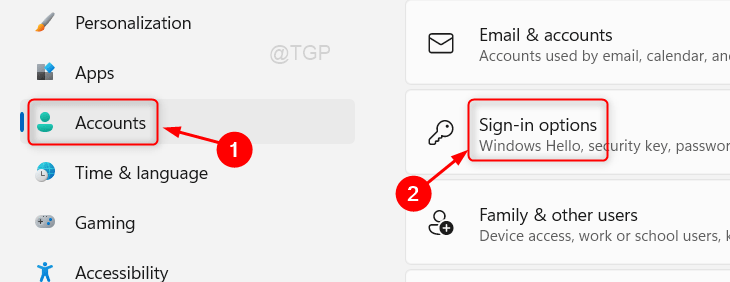
ნაბიჯი 3: შემდეგ გადადით ქვემოთ შესვლის პარამეტრების გვერდი.
დააწკაპუნეთ გადართვის ღილაკზე, რომ გამორთოთ ანგარიშის დეტალების ჩვენება, როგორიცაა ჩემი ელფოსტის მისამართი შესვლის ეკრანზე ვარიანტი.

შეგიძლიათ გადატვირთოთ ლეპტოპი და დააკვირდეთ, რომ ანგარიშის დეტალები, როგორიცაა ელ.ფოსტის ID, დამალულია შესვლის ეკრანიდან.
ვიმედოვნებთ, რომ ეს სტატია სასარგებლო იყო. გთხოვთ დაგვიტოვოთ კომენტარები ქვემოთ.
გმადლობთ, რომ კითხულობთ!


